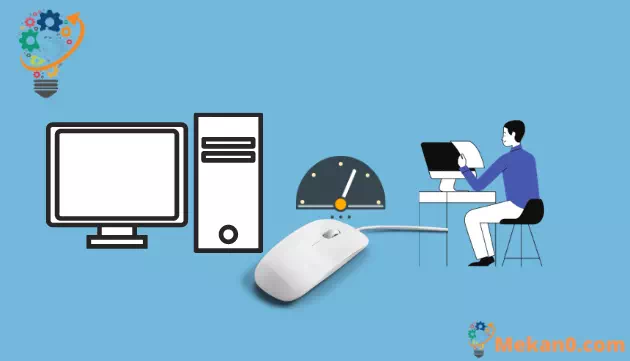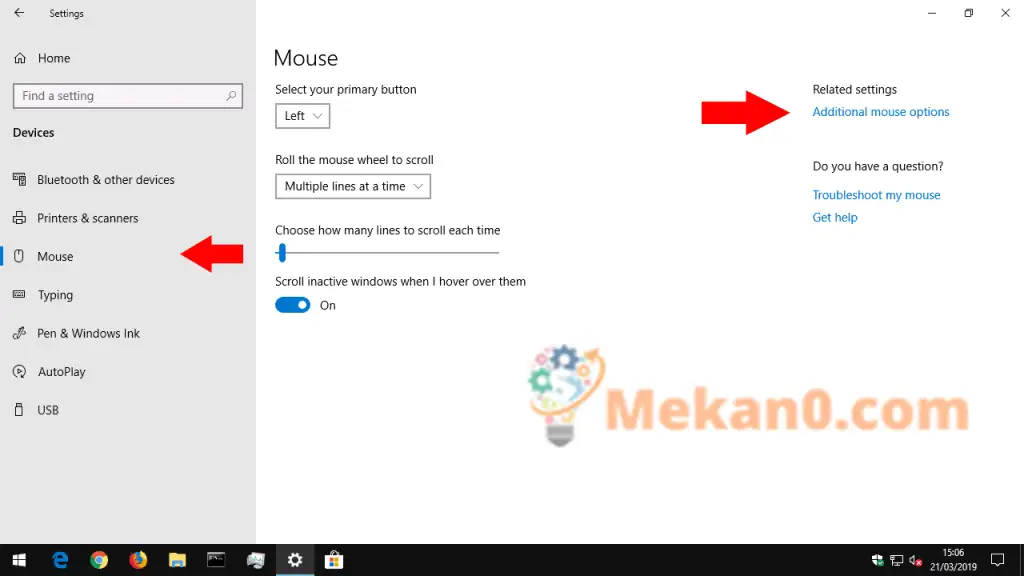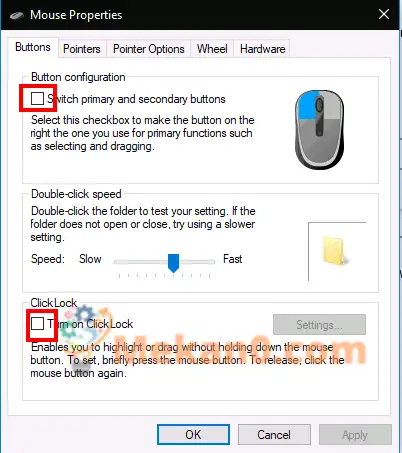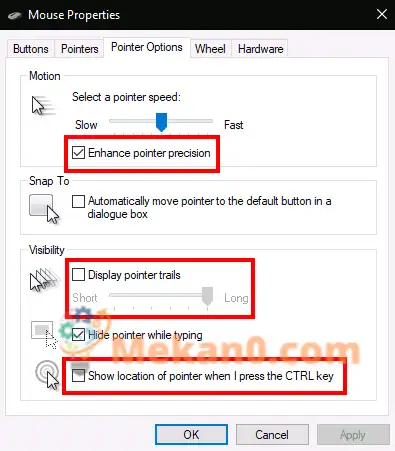Nola atzitu saguaren ezarpenetara Windows 10-n
Saguaren ezarpenak aldatzeko Windows 10-n:
- Abiarazi Ezarpenak aplikazioa (teklatuko lasterbidea Win + I).
- Egin klik "Gailuak" kategorian.
- Egin klik Ezarpenak kategoriako ezkerreko menuko Sagua orrian.
- Saguaren ohiko funtzioak pertsonaliza ditzakezu hemen, edo egin klik Saguaren aukera gehigarriak estekan
- Aukerak” ezarpen aurreratuagoetarako.
Windows 10-k zure sagua pertsonalizatzeko aukera ugari eskaintzen dizkizu, erakusleak nola jokatzen duen malgutasuna izan dezazun. Gida honetan, erabilgarri dauden ezarpenak eta adierazlean duten eragina zeharkatuko zaitugu.
Hasi baino lehen, azpimarratzekoa da Windows 10-n saguaren ezarpenak Kontrol Panelean eta Ezarpenak aplikazioan banatuta daudela oraindik. Ezarpenak aplikazioaren saguaren orria oso oinarrizkoa da eta Kontrol Panelean aurkituko ez duzun aukera bakarra dauka.
Saguaren botoia nagusia eta korritze-gurpila
Lehenik Ezarpenak atalera joango gara, beraz, ireki aplikazioa (teklatuko lasterbidea Win + I), egin klik Gailuak kategorian eta joan menuko Sagua orrira.
Orrialdeak korritze-gurpilaren funtzionamendua pertsonalizatzeko eta botoi nagusi gisa funtzionatzen duen saguaren botoia aldatzeko aukera ematen du. Saguaren gurpila lerroetan edo pantaila osoetan korritzeko egin daiteke (Orria Gora / Orria Behera botoiak sakatuko bazenu bezala), eta aldi berean korritzeko lerro edo pantaila kopurua pertsonaliza dezakezu.
Orriaren azken txandakatua, "Pasatu leiho inaktiboak pasatzean" saguaren ezarpen bakarra da Kontrol Panelean erabilgarri ez dagoena. Ezaugarri hau berria zen Windows 10-rako. Deskribapenaren arabera, mahaigaineko edozein leihoren edukia mugitzeko aukera ematen du haren gainean pasatuz eta saguaren gurpila erabiliz. Hala ere, ez duzu fokua leihora aldatu beharrik, Windows-en aurreko bertsioekin zaharkitutako kexa bat kudeatzen baitu. Seguruenik, aktibatuta mantendu nahi duzu gehienetan.
Windows-en saguaren gainerako ezarpenak Kontrol Panelean ezkutatuta daude. Sar zaitezke Saguaren ezarpenen orriaren eskuinean dagoen Saguaren Aukera gehigarriak esteka erabiliz. Honek saguaren propietateen popup-a agertuko du, Windows-en belaunaldietan asko aldatu ez dena.
Pantaila honetako lehen fitxak hiru aukera eskaintzen ditu. Lehenengoa Ezarpenak aplikaziotik bikoiztuta dago eta saguaren botoi nagusia pertsonalizatzeko aukera ematen dizu. Bigarren aukerak klik bikoitzak grabatzen direnean aldatzeko aukera ematen dizu; ikusten baduzu Windows-ek ez duela hautematen klik bikoitza egiten duzunean edo bat-etortze positibo faltsuak egiten baditu, graduatzailea eta proba-eremua erabil ditzakezu azken bikoitzak zenbat irauten duen doitzeko. klik hartzen.
Sakatu Blokeatu
Orriaren azken aukerak ClickLock izeneko sarbide gutxi erabiltzen duen funtzioa kontrolatzen du. Gaituta dagoenean, ez duzu saguaren botoia sakatuta eduki behar sakatu eta arrastatzerakoan. Horren ordez, botoia sakatuta edukiko duzu pixka bat, eta horrek aukeraketa hasten du. Orduan botoia askatu, sagua mugitu hautapena osatzeko eta berriro sakatu botoia eragiketa berresteko. Batez ere, saguaren botoia denbora luzez eustea zaila izan dezaketen pertsonei zuzenduta dago.
Saguaren propietateak elkarrizketa-koadroko bigarren fitxak erakuslea bistaratzeko modua aldatzeko aukera ematen du. Zure gailuan instalatutako gaiak hauta ditzakezu edo zure irudiak zehaztu erakusle-egoera desberdinetan erabiltzeko.
Erakuslearen abiadura eta sentikortasuna
Erakuslearen aukerak fitxa zuzenean aplikatzen da saguaren funtzionamenduari. Lehen aukeren taldea kurtsorearen mugimenduari dagokio. Kurtsorea mugitzeko abiadura kontrola dezakezu, eta horrek saguaren sentsibilitate eraginkorra murrizteko edo handitzeko aukera ematen du.
"Hobetu erakuslearen zehaztasuna" kontrol-laukia ere badago, zeinak dinamikoki doitzen duen sentsibilitate eraginkorra sagua mugitzen den abiaduraren arabera. Botoi txiki bat hautatzeko poliki-poliki mugitzen zarenean, Windows-ek sentsibilitatea egokituko du mugitu ahala erakuslearen mugimendua zehatza izan dadin. Joko edo sagu profesional bat baduzu, kontuan izan behar duzu erakuslearen abiadura eta bereizmen aukerak gatazkan egon daitezkeela hazbeteko (DPI) eta saguak emandako sentsibilitate ezarpenekin.
Erakuslearen Aukerak fitxako bigarren atalean Snap To kontrolatzen du, zure pantailan pop-up berriak irekitzen direnean kurtsorea automatikoki mugitzen duen erabilerraztasun-eginbide bat. Kurtsorea automatikoki botoi lehenetsira lotuko da popup bakoitzean, beraz, ez duzu sagua mugitu behar Ados sakatzeko.
Bilatu erakuslea
Azkenik, Ikusgarritasuna atalean kurtsorea noiz ezkutatuta dagoen kontrolatzeko aukera ematen du. Idazten ari zaren bitartean kurtsorea ezkutatzeko automatikoki desgaitu dezakezu "Ezkutatu kurtsorea idazten duzun bitartean" kontrol-laukia erabiliz.
Erakutsi kurtsorearen bideak aukerarekin, zure sagua pantailan jarraitzen duten kurtsore-bideak bistaratu daitezke zure kurtsorea jarraitzeko zailtasunak badituzu. Erabilgarritasunaren azken doikuntza "Erakutsi kurtsorearen kokapena CTRL sakatzen denean" da - "sagua galdu" egoeretan erabilgarria izan daitekeen kontrol-laukia.
Hori da Windows-en saguaren ezarpenetarako. Ez ditugu beste saguaren propietateen fitxak estaltzen; Gurpila deskribatu dugun ezarpenen orrian bikoiztuta dago hardwareak saguari buruzko informazio teknikoa zerrendatzen duen bitartean. Baliteke saguaren propietateetan fitxa gehiago ikustea zure gailu zehatzaren arabera; adibidez, ordenagailu eramangarrien ukipen-panelaren kontrolatzaile askok orri gehigarriak gehitzen dituzte hemen, haien eragiketak pertsonalizatzeko aukera ematen dutenak.